Windows 8.1、あるいはWindows 10で、
「【IRQL_NOT_LESS_OR_EQUAL】問題が発生したため、PCを再起動する必要があります」
っていうエラーが発生することがありますね。
これは何でしょうか?
解決方法を調べてみました。
目次
Windows 8.1は安定か?
Windows 7までに慣れたユーザーにとって、Windows 8やWindows 8.1のユーザーインターフェースは、とても使いにくいものだと思います。
このあたりの感想は、以下の記事をご覧ください。

一方、安定性という点では、Windows 8.1を半年以上使ってみた感想では、これまでのWindows 7に比べても安定して使えるという印象です。
Windows XPなどでは、ドライバーの相性とかで、よく見たブルースクリーンなどがまず起こりません。
そんな中である日、私の愛用するパソコン、
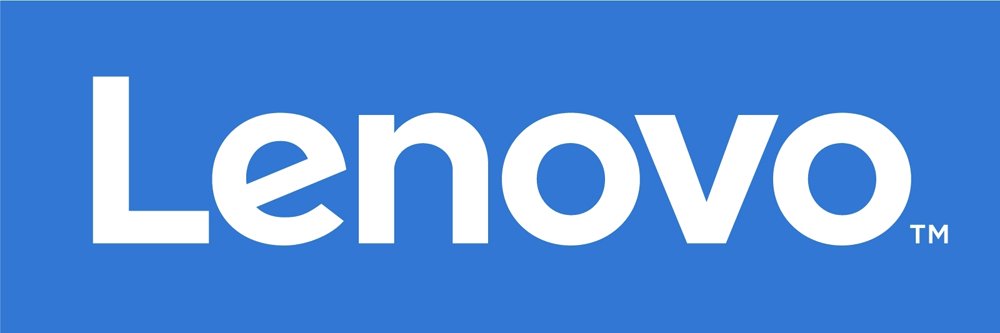
で以下のようなエラーが発生しました。
「【IRQL_NOT_LESS_OR_EQUAL】問題が発生したため、PCを再起動する必要があります」
とりあえず、待つしかなさそうですので、待ってみます。
IRQL_NOT_LESS_OR_EQUAL とは?原因と解決策
私のケースの場合は待ってみると無事に起動するし、再発するわけでもないので、正直、これでいいやって気になりました。
ただ、エンジニア的には気持ち悪いので一応、このエラーが出る原因を調べてみました。
エラー名:IRQL_NOT_LESS_OR_EQUAL
原因:
ドライバの問題か、バックアップユーティリティやウイルス対策スキャナによって生じる不正なWindowsサービスの2つ可能性があります。
ドライバの問題
ブルースクリーンに関する追加情報では、問題の原因特定のドライバの一覧が表示されることもありますが、表示されないこともあります。
ドライバの一覧を表示しない場合は、無効にします。
問題のドライバを無効にする方法
特定の問題のドライバを追跡するには、ドライバの検証、Windowsに含まれるアプリケーションを実行する必要があります。
1. [スタート]ボタンをクリックします。
2. [タイプ]ボックス内で「verifier」と入力し 、Enterキーを押します。
verifier、ドライバーの検証ツールマネージャー が起動します。
3.「標準の設定の作成する(S)」を選択し、「次へ]をクリックし、「このコンピュータにインストールされているすべてのドライバを選択して自動的に選択する (A)」を押します。
4. 次に 、[完了]をクリックします
5. お使いのコンピュータを再起動し、起動中に検証すべきドライバのリストが表示されます。
障害のあるドライバがある場合は、その個々のエラーメッセージを表示してブルースクリーンが表示されます。
その後、リストされたドライバを識別し、Windowsに再度ログインしたときに、それをアンインストールすることができます。
6. 障害のあるドライバを決定したら、Windowsに再度ログインすると、デバイスマネージャを介してドライバをアンインストールすることができます。
マイクロソフトからのIRQL_NOT_LESS_OR_EQUALに関する詳細情報
マイクロソフトからのIRQL_NOT_LESS_OR_EQUALに関する詳細情報を調べてみました。
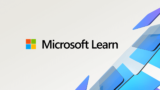
このページは、このブルースクリーンエラーについて、Microsoftのウェブサイトです。
かなりの技術的ですが、上記の解決策が機能しない場合は読む価値があります。
Error Message:
IRQL_NOT_LESS_OR_EQUAL
Explanation:
This Stop message indicates that a kernel-mode process or driver attempted to access a memory address to which it did not have permission to access. The most common cause of this error is an incorrect or corrupted pointer that references an incorrect location in memory. A pointer is a variable used by a program to refer to a block of memory. If the variable has an incorrect value in it, the program tries to access memory that it should not. When this occurs in a user-mode application, it generates an access violation. When it occurs in kernel mode, it generates a STOP 0x0000000A message. If you encounter this error while upgrading to a newer version of Windows, it might be caused by a device driver, a system service, a virus scanner, or a backup tool that is incompatible with the new version.
User Action:
This error usually occurs after the installation of a buggy device driver, system service, or BIOS. To resolve it quickly, restart your computer, and press F8 at the character-mode menu that displays the operating system choices. At the resulting Windows 2000 Advanced Options menu, choose the Last Known Good Configuration option. This option is most effective when only one driver or service is added at a time. If you encounter this error while upgrading from Windows NT 4.0 or earlier, it might be caused by a device driver, a system service, a virus scanner, or a backup tool that is incompatible with the new version. If possible, remove all third-party device drivers and system services and disable any virus scanners prior to upgrading. Contact the software manufacturers to obtain updates of these tools. For additional error messages that might help pinpoint the device or driver that is causing the error, check the System Log in Event Viewer. Disabling memory caching of the BIOS might also resolve this error. You should also run hardware diagnostics supplied by the system manufacturer, especially the memory scanner. For details on these procedures, see the owners manual for your computer. If your system has small computer system interface (SCSI) adapters, contact the adapter manufacturer to obtain updated Windows 2000 drivers. Disable sync negotiation in the SCSI BIOS, check the cables and the SCSI IDs of each device, and confirm proper termination. For enhanced integrated device electronics (EIDE) devices, define the onboard EIDE port as Primary only. Also, check each EIDE device for the proper master/slave/stand-alone setting. Remove all EIDE devices except for hard disks. If the message appears during an installation of Windows 2000, make sure that the computer and all installed peripherals are listed on the Microsoft Windows 2000 Hardware Compatibility List (HCL) on http://www.microsoft.com. For more troubleshooting information about this Stop message, refer to the Microsoft Knowledge Base at http://support.microsoft.com/support.
ちょっと厳しいので、Google翻訳でそのまま訳してみました。
IRQL_NOT_LESS_OR_EQUAL
説明
このSTOPメッセージは、カーネルモードプロセスまたはドライバがそれがアクセスする権限を持っていなかったためにどのメモリアドレスにアクセスしようとしたことを示します。このエラーの最も一般的な原因は、メモリ内の誤った場所を参照正しくないか破損してポインタです。ポインタはメモリのブロックを参照するために、プログラムによって使用される変数です。変数がそれに誤った値がある場合、プログラムは、それがいけないそのメモリにアクセスしようとします。これは、ユーザーモードのアプリケーションで発生すると、アクセス違反が発生します。それは、カーネルモードで発生すると、STOP0x0000000Aがメッセージを生成します。 Windowsの新しいバージョンにアップグレードしているときにこのエラーが発生した場合は、デバイスドライバ、システムサービス、ウイルススキャナ、または新しいバージョンと互換性がありませんバックアップツールによって引き起こされる可能性があります。
ユーザーのすべきアクション
このエラーは通常、バグのあるデバイスドライバ、システムサービス、またはBIOSのインストール後に発生します。 すぐにそれを解決するために、コンピュータを再起動し、オペレーティングシステムの選択肢を表示し、文字モードメニューでF8キーを押します。結果のWindows 2000拡張オプションメニューで、前回正常起動時の構成]オプションを選択します。一つのドライバまたはサービスを一度に添加した場合、このオプションは、最も効果的です。 Windows NT 4.0またはそれ以前からアップグレードしているときにこのエラーが発生した場合は、デバイスドライバ、システムサービス、ウイルススキャナ、または新しいバージョンと互換性がありませんバックアップツールによって引き起こされる可能性があります。可能であれば、すべてのサードパーティ製のデバイスドライバやシステムサービスを削除して、アップグレードの前に任意のウイルススキャナを無効にしてください。これらのツールのアップデートを入手するために、ソフトウェアの製造元にお問い合わせください。エラーの原因となっているデバイスまたはドライバを特定に役立つかもしれない追加のエラーメッセージについては、イベントビューアのシステムログを確認してください。 BIOSのメモリキャッシュを無効にすることも、このエラーを解決することがあります。また、システムのメーカー、特にメモリスキャナにより供給されたハードウェア診断を実行する必要があります。これらの手順の詳細については、お使いのコンピュータの所有者のマニュアルを参照してください。お使いのシステムは、小型コンピュータシステムインタフェース(SCSI)アダプタがある場合、更新されたWindows 2000ドライバを入手するために、アダプタの製造元に問い合わせてください。 、SCSI BIOSでの同期ネゴシエーションを無効にするケーブルと、各デバイスのSCSI IDを確認し、適切な終端を確認してください。強化された統合デバイス・エレクトロニクス(EIDE)デバイスの場合、唯一のプライマリとしてオンボードEIDEポートを定義します。また、適切なマスタ/スレーブ/スタンドアロン設定の各EIDEデバイスを確認してください。ハードディスク以外のすべてのEIDEデバイスを削除します。メッセージは、Windows 2000のインストール中に表示された場合は、コンピュータおよびインストールされているすべての周辺機器がhttp://www.microsoft.comで、Microsoft Windows 2000のハードウェア互換性リスト(HCL)に記載されていることを確認してください。このSTOPメッセージに関するトラブルシューティングの詳細については、http://support.microsoft.com/supportのMicrosoft Knowledge Baseを参照してください。
訳してもやっぱり厳しいかな。
一言で言えば、ドライバのバグだから、今使っているドラバでなくて、新しいものを使えってことか。
Windowsのコントロールパネルで、ドライバの状態を調べる
Windowsのコントロールパネルで、ドライバの状態を調べるには次のようにします。
Windowsの
「コントロールパネル」⇒「システム」⇒
「ハードウェア」⇒「デバイスマネージャ」
でドライバに
「!?」などの黄色のマーク
がついていないか、確認しましょう。
黄色く表示されるのは正常でないっていうことなので、右クリックでドライバが正常か確認したり、更新や削除で再起動などを行う必要があります。
Windows 10でブルースクリーンの対応方法
Windows 10でブルースクリーンになったときの対応方法は次の通りです。

パソコンの全国対応サポート G・O・G
自分ではどうしようもなくなった人、あるいはメーカーからのサポートが受けられない人向けに以下のようなサービスもあります。
身近にサポートを受けられない場合にはお試ししてもいいんですが。。。
値段はこのぐらいしますよ。。。安くはないですよ。。。
会員になるには。。。
| 入会金 | 月会費 |
|---|---|
| 3,780円 | 324円 |
サポート費用は。。。
パソコン・スマホ・タブレット・プリンターなどのインターネット接続、セキュリティ設定・ウイルス診断・トラブルサポート・アップグレード・データ移行・ワード・エクセル・パワーポイントなどのサポートを行っています。
| 非会員の通常料金 | 会員制パソコンサポート会員 |
|---|---|
| 6,480円 | 無 料 |
このサービスは、どうしようもなくなった人向けです。
最後まで読んでいただきありがとうござました。
この記事、お役に立ちましたらシェアをお願いします。

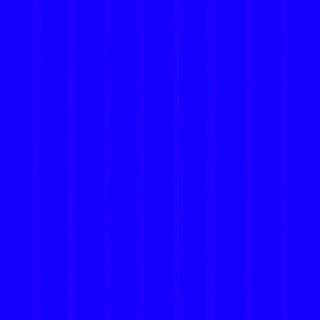

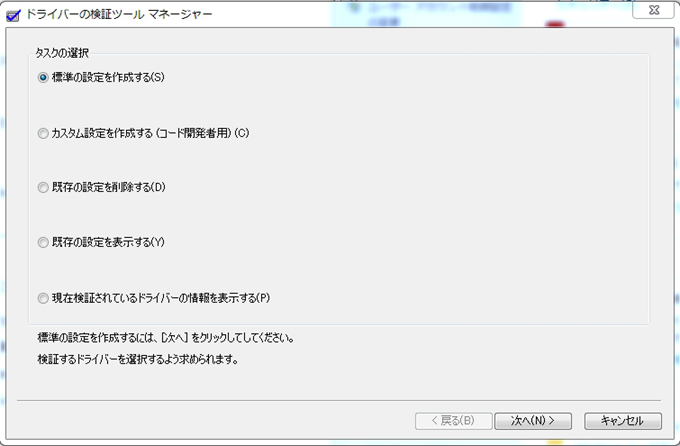
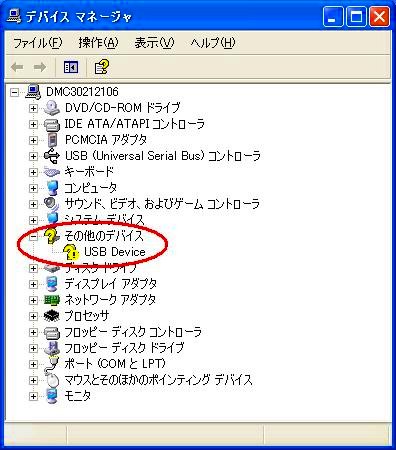


コメント
メモリ(RAM)が少なかった?XP(NT5.1)のPCで3回に2回の確率でフリーズ->ブルースクリーン->スキャンディスクになってました
98もフリーズ->ブルースクリーン(ビジーのMS-DOSメッセージ)でした
でもMe(4.9)(ミレニアムエディション・ミー)が安定してました
ブルースクリーン1回も見ていません
10(NT10.0)でブルースクリーンが5回ぐらい システム復元1回 リフレッシュ1回?
でした
2017/05/08に10でこの記事と同じストップコードを見ました
僕はWindows8使いやすかった事(Windows8.1(NT6.3))は使いにくかったです
長文すみませんでした :|
追記:Windows7 SP1は更新プログラム適用が大変でしたね(忘れてた)
[…] urashita.com 16 tweetsIRQL_NOT_LESS_OR_EQUAL 問題が発生したため、PCを再… […]
自分も同じエラーコードでたびたび落ちるのでここにたどり着いたのですが、
verifierを有効にしたところ正常に起動すらしませんでした。BIOSには入れたのでセーフモードで起動し、verifierを無効にしたところ正常に起動しました。
ここからどんな原因が考えられますでしょうか?
助けて頂けると幸いです><
ディスプレイドライバが古いとかではないでしょうか。
最新のドライバで試してみるぐらいしか方法が見つかりません。
[…] […]
デバイスドライバの設計者が、通常メモリマネージャからもらえるサイズを越えるバッファが欲しいがために、多分ユーザープログラムと同じ方法で取得するようにしたものの、そこはページアウトされる可能性があり、ページアウトされた状態でデバイスから割込みが来てアクセスするには、メモリマネージャにお願いしてページインしてもらわないとなりません。
ここでIRQの優先度が問題となります。 ページ操作とはハードディスクアクセスとなり、これは高い優先度です。 通常のデバイスに対してはDPCで管理しますので、低い優先度(irq2)にまとめられてしまい、低レベルIRQ処理から高いIRQへのアクセスと見られてカーネルに止められてしまう、と考察されます。
カーネルデバッガで本エラーのメモリダンプを見てみると、問題の部分でアクセスしようとするロケーションは実在しないので????になっていると思います。
もちろん、いつも簡単にページアウトされては困りますから、やり方は知りませんが、常にアクセスして取得したメモリブロックがインユースに見えるようにしてるようです。しかし、いつもそれがうまく行くわけでもないらしく、時にはこんなことになってしまう、というのが自分の推測です。(いくつか誤解がありそうですが)
ドライバ屋がやり方を変えるとかしたものを出してこなければ解決しません。修正履歴には書かないでしょうが。
カーネルデバッガじゃないですね。WinDBGでした、すいません。